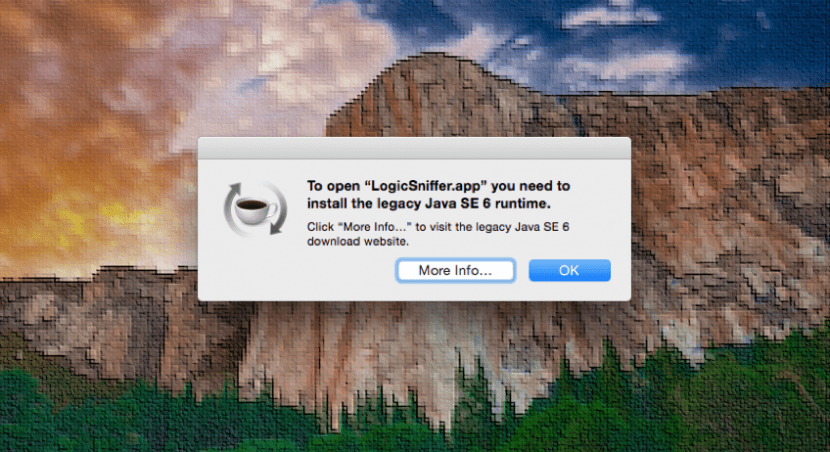
Ang dialog box ng Java na ito ay lilitaw nang sapalaran, kung minsan kapag nagpapatakbo kami ng isang application na hinihiling ito at ang iba nang wala gumawa ng anumang tukoy na aksyon, nagpapahiwatig na mayroon kaming isang problema sa seguridad dahil ipinapahiwatig nito na ito ay isang legacy na bersyon ng Java SE 6 runtime, na nag-iiwan lamang ng dalawang mga pagpipilian, iyon ay, tanggapin o "Higit pang impormasyon" na nagre-redirect sa amin sa isang website ng suporta na hindi umaalis syempre sapagkat ito ay lumitaw.
Maraming mga gumagamit ang na-install ang naida-download na package pag-click sa link na ito, ngunit ayon sa sasabihin pagkatapos ng ilang linggo lumitaw ulit ito nang walang kadahilanan, na isang medyo nakakainis na problema.
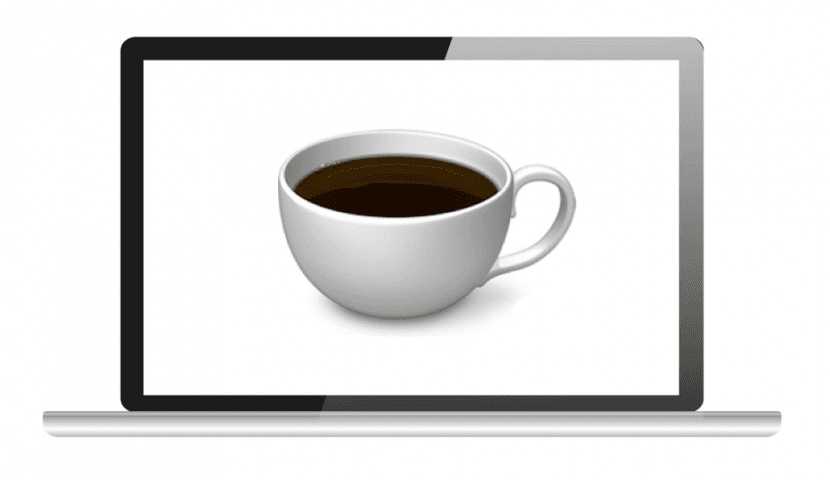
Gayunpaman ang magandang balita ay maaari nating balewalain ito sa pamamagitan ng pag-click sa OK, ang masamang balita ay iyon minsan napakapasok nito at mapilit na nakakainis pa. Sa kasamaang palad ay hindi nagbibigay ang Apple ng anumang paraan upang hindi ito paganahin ngunit hindi bababa sa gawing magagamit ang pag-download mula sa link na nabanggit ko kanina.
Kung, kahit na naka-install ang package, ang mensaheng ito ay patuloy na "laktawan", maaari naming subukan ang ilang mga bagay bago sumuko.
Suriin ang Mga Gumagamit at Pangkat sa loob ng mga kagustuhan ng system, kung saan pipiliin namin ang aming gumagamit at mag-click kami sa mga startup item, dito tiyak na hihilingin sa amin para sa password ng administrator na gumawa ng mga pagbabago sa pamamagitan ng pagbubukas ng padlock sa kaliwang ibabang kaliwang window. Kung may nakikita kaming kakaibang aplikasyon o hindi namin ginagamit, maginhawa upang i-deactivate ito upang hindi ito mai-load sa simula ng system.
Ang isa pang bagay na maaari naming subukan ay suriin ang mga daemon o proseso ng background at mga plug-in upang makita kung alinman sa mga ito ang sanhi nito. Bubuksan namin ang bawat isa sa mga sumusunod na landas sa pamamagitan ng pagkopya at pag-paste sa kanila sa Finder (Shift + CMD + G) upang buksan ang kahon na "Pumunta sa Folder".
/ Library / LaunchAgents
/ Library / LaunchDaemons
/ Library / Internet Plug-Ins
Dito makikita natin ang mga file na matagal nang nandiyan at iyon maaari silang maging sanhi nitoKahit na, kung hindi ka sigurado kung aling mga file ang tatanggalin, mas mabuti na huwag itong gawin. Sa wakas, mayroon ding posibilidad na malaman kung aling mga application ang gumagamit ng mga Java module na may utos na ito sa pamamagitan ng terminal:
hanapin / Mga Aplikasyon -type d -name * .app -prune -exec sh -c 'ls -R "$ 1" | grep -q \ .jar \ $ '{} {} \; -print
Alin ang hindi bababa sa magbibigay sa amin ng isang ideya ng mga maaaring makagambala. Tulad ng nakikita mo, walang kongkretong solusyon para sa bawat kaso, ngunit sa pamamagitan ng pagsunod sa mga tip na ito maaari mong matagpuan kahit papaano ang iyong problema.